查看谷歌历史卫星影像地图的两种方法
如何更新全国谷歌卫星地图高清影像数据
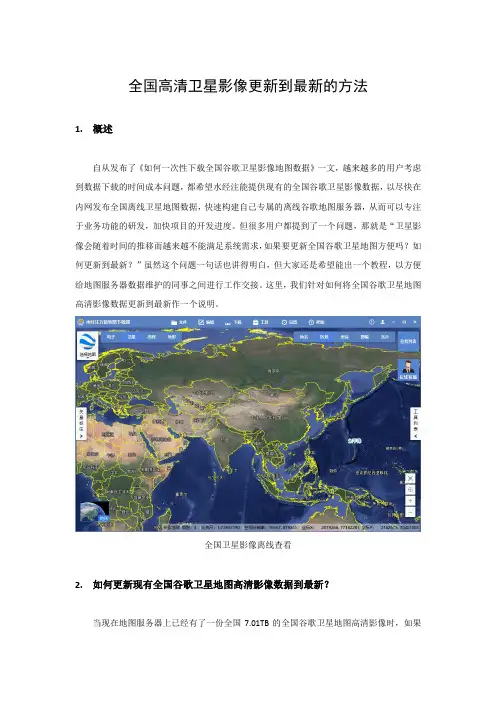
全国高清卫星影像更新到最新的方法1.概述自从发布了《如何一次性下载全国谷歌卫星影像地图数据》一文,越来越多的用户考虑到数据下载的时间成本问题,都希望水经注能提供现有的全国谷歌卫星影像数据,以尽快在内网发布全国离线卫星地图数据,快速构建自己专属的离线谷歌地图服务器,从而可以专注于业务功能的研发,加快项目的开发进度。
但很多用户都提到了一个问题,那就是“卫星影像会随着时间的推移而越来越不能满足系统需求,如果要更新全国谷歌卫星地图方便吗?如何更新到最新?”虽然这个问题一句话也讲得明白,但大家还是希望能出一个教程,以方便给地图服务器数据维护的同事之间进行工作交接。
这里,我们针对如何将全国谷歌卫星地图高清影像数据更新到最新作一个说明。
全国卫星影像离线查看2.如何更新现有全国谷歌卫星地图高清影像数据到最新?当现在地图服务器上已经有了一份全国7.01TB的全国谷歌卫星地图高清影像时,如果需要更新卫星地图,建议只更新项目涉及的区域即可。
举个形象的例子,全国卫星地图数据块就像你家里的瓷砖一样一块一块平铺的,如果你觉得哪几块太旧了或损坏了,只需要更换这几块即可。
全国卫星影像10-19级覆盖范围比如,如果你是广东某单位或项目在广东省,那么只需要下载更新广东省的全国谷歌卫星地图高清影像数据更新到最新即可,下面说明具体操作方法。
在下载数据之前,需要先选择好当前地图数据源,如果现有全国卫星影像数据是谷歌地图数据,则这里就需要选择“谷歌地球”数据源,如下图所示。
选择“谷歌地图”数据源确定了数据源之后,在软件的右上角查询定们区域,选择“广东省”显示该省的行政区划范围,如下图所示。
选择目标范围在显示的行政区划范围中,点击“下载”按钮将会显示“新建任务”对话框,如下图所示。
新建任务由于这里只更新影像,因此在在“新建任务”对话框中,选择地图类型为“影像:仅下载影像”。
为了与全国现有数据统一标准,选择“金字塔”下载模式,“最小级别(塔尖)”选择第10级,“最大级别(塔基)”选择第19级。
驴友必备教程—出行GPS轨迹全程记录(可直接显示在Google earth上)
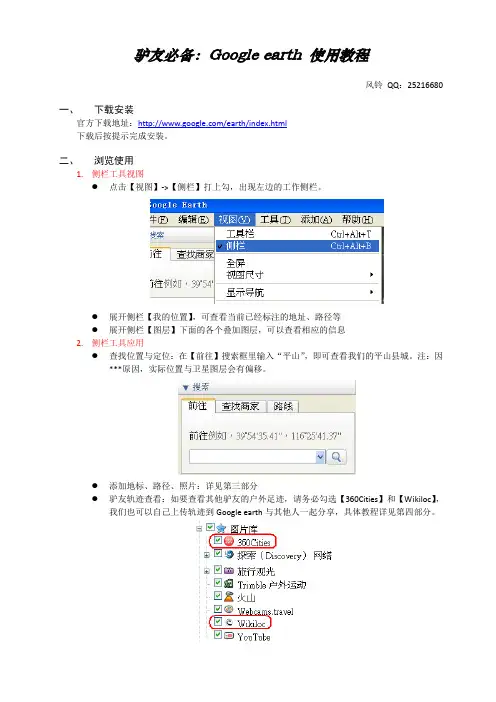
驴友必备:Google earth 使用教程风铃QQ:25216680一、下载安装官方下载地址:/earth/index.html下载后按提示完成安装。
二、浏览使用1.侧栏工具视图●点击【视图】->【侧栏】打上勾,出现左边的工作侧栏。
●展开侧栏【我的位置】,可查看当前已经标注的地址、路径等●展开侧栏【图层】下面的各个叠加图层,可以查看相应的信息2.侧栏工具应用●查找位置与定位:在【前往】搜索框里输入“平山”,即可查看我们的平山县城。
注:因***原因,实际位置与卫星图层会有偏移。
●添加地标、路径、照片:详见第三部分●驴友轨迹查看:如要查看其他驴友的户外足迹,请务必勾选【360Cities】和【Wikiloc】,我们也可以自己上传轨迹到Google earth与其他人一起分享,具体教程详见第四部分。
3.放大/缩小地图●双击鼠标,或向前滚动鼠标滚轮,即可放大地图●先后滚动鼠标滚轮,即可缩小地图4.旋转地图●画面出现整个地球时,直接点击球体边缘拖曳即可旋转地球●画面没有星空,只出现地图的一部分时,点住Ctrl键不动,同时旋转滚轮,即可旋转地图。
5.查看地势/3D视图、全景浏览●3D视图:按住Shift键不动,向前滚动鼠标滚轮,即可展现地图显示区域的3D视图,如果是山体,可以很明显的看出山体的地势落差;向后滚动鼠标滚轮,则逐渐还原为平面视图。
或者按住Shift键不动,同时点击鼠标左键向前或向后也可形成3D视图,用鼠标左键的好处是可以同时旋转地图,查看周边区域的地势情况。
“飞鹅岭公园3D视图”●前景浏览:按住Ctrl键不动,同时点击鼠标左键则可展示当前位置周边区域的鸟瞰图,6.还原地图方位●经过旋转、3D视图、全景视图等操作之后,地图形态各异,不便于地图其他区域的操作●还原地图至正北:点击地图右侧导航工具中带眼睛圆圈的“N”,可将地图还原至正北●还原地图至2D视图:按住Shift键/或Ctrl键,同时点击鼠标左键向正上方滑动,直到地图放平为止。
Google 地图最近升级了时间线功能,让你一秒内看地球 32 年的变化
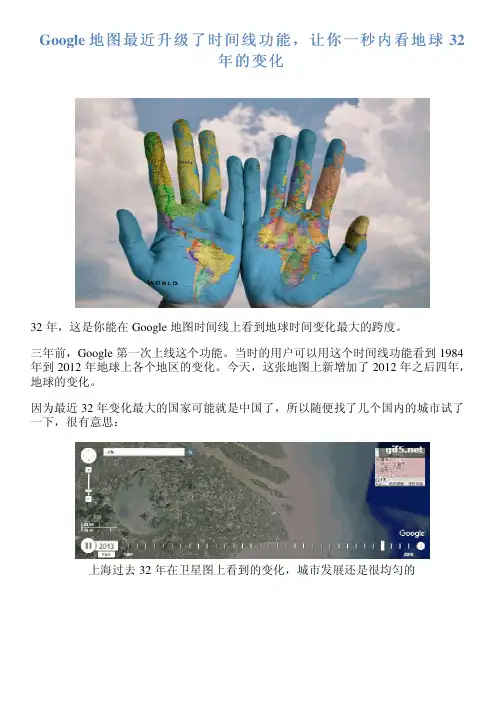
Google 地图最近升级了时间线功能,让你一秒内看地球 32年的变化32 年,这是你能在 Google 地图时间线上看到地球时间变化最大的跨度。
三年前,Google 第一次上线这个功能。
当时的用户可以用这个时间线功能看到 1984年到 2012 年地球上各个地区的变化。
今天,这张地图上新增加了 2012 年之后四年,地球的变化。
因为最近 32 年变化最大的国家可能就是中国了,所以随便找了几个国内的城市试了一下,很有意思:上海过去 32 年在卫星图上看到的变化,城市发展还是很均匀的这些地图上的图片是利用哨兵 2 号和 Landsat 8 卫星传回的高清图片结合新的图片处理技术生成的。
Landsat 8 于 2013 年发射进入轨道,它是 USGS/NASA 陆地卫星计划中配备最新的传感器的卫星,性能优于此前的版本。
它捕捉到的照片可以呈现出更多的细节,色彩也更真实。
相较于 Landsat 7, 它拍摄照片的数量也是前者的两倍。
当地球上是多云的天气状况时,卫星图拍摄的照片并不清晰。
为了让时间线里的图片呈现出来的效果更好,Google 利用它的卫星图像处理运行平台 Google 地图引擎从500 万个卫星图像中筛选出像素点高达 3 万亿的照片,并每年从这些照片中选出质量最高的照片组成 33 张世界地图的图片。
然后将这些图片编码做成动态图像块。
这项技术来自卡内基·梅隆 CREATE 实验室,它被用于可缩放空间和时间图片的创建和查看。
你可以通过 Google 地图上查看这张跨越 32 年的全球地图。
也可以上他们的合作媒体TIME 网站上查看,点击地图右下角的“探索世界( EXPLORE THE WORLD )”,它可以直接跳转到要查看地区的位置上。
成都过去 32年在卫星图上看到的变化,放射状的城市发展历程大连过去 32 年在卫星图上看到的变化,看到人工填海的进程了吗?题图 Pixabay喜欢这篇文章?去 App 商店搜 好奇心日报 ,每天看点不一样的。
教你在Google地图上找经度和纬度
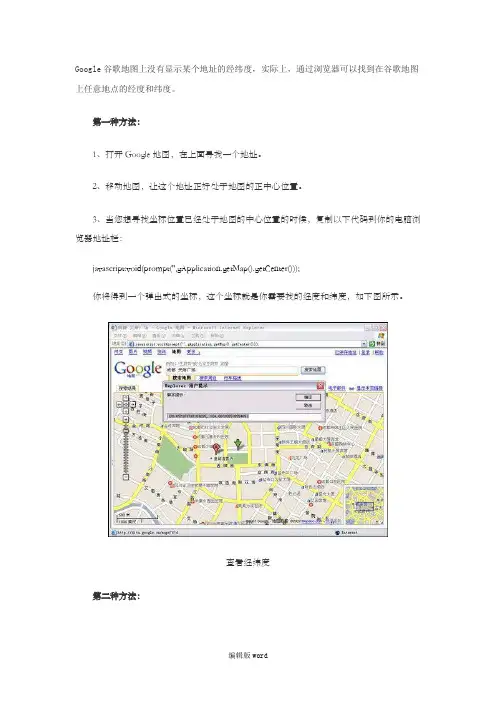
Google谷歌地图上没有显示某个地址的经纬度,实际上,通过浏览器可以找到在谷歌地图上任意地点的经度和纬度。
第一种方法:
1、打开Google地图,在上面寻找一个地址。
2、移动地图,让这个地址正好处于地图的正中心位置。
3、当您想寻找坐标位置已经处于地图的中心位置的时候,复制以下代码到你的电脑浏览器地址栏:
javascript:void(prompt('',gApplication.getMap().getCenter()));
你将得到一个弹出式的坐标,这个坐标就是你需要找的经度和纬度,如下图所示。
查看经纬度
第二种方法:
鼠标点击Google地图界面上右键“这儿是什么?”,就可以直接在地址栏看到当前位置的经纬度了。
(此文档部分内容来源于网络,如有侵权请告知删除,文档可自行编辑修改内容,
供参考,感谢您的配合和支持)。
教你在Google地图上找经度和纬度
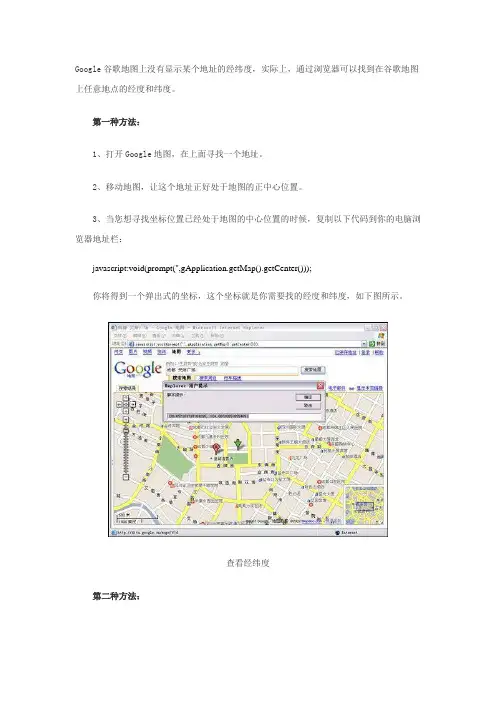
Google谷歌地图上没有显示某个地址的经纬度,实际上,通过浏览器可以找到在谷歌地图上任意地点的经度和纬度。
第一种方法:
1、打开Google地图,在上面寻找一个地址。
2、移动地图,让这个地址正好处于地图的正中心位置。
3、当您想寻找坐标位置已经处于地图的中心位置的时候,复制以下代码到你的电脑浏览器地址栏:
javascript:void(prompt('',gApplication.getMap().getCenter()));
你将得到一个弹出式的坐标,这个坐标就是你需要找的经度和纬度,如下图所示。
查看经纬度
第二种方法:
鼠标点击Google地图界面上右键“这儿是什么?”,就可以直接在地址栏看到当前位置的经纬度了。
google earth 操作
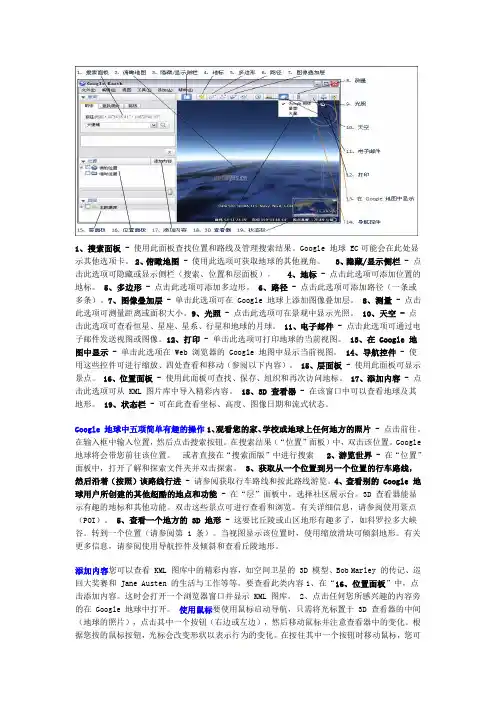
1、搜索面板 - 使用此面板查找位置和路线及管理搜索结果。
Google 地球 EC可能会在此处显示其他选项卡。
2、俯瞰地图 - 使用此选项可获取地球的其他视角。
3、隐藏/显示侧栏 - 点击此选项可隐藏或显示侧栏(搜索、位置和层面板)。
4、地标 - 点击此选项可添加位置的地标。
5、多边形 - 点击此选项可添加多边形。
6、路径 - 点击此选项可添加路径(一条或多条)。
7、图像叠加层 - 单击此选项可在 Google 地球上添加图像叠加层。
8、测量 - 点击此选项可测量距离或面积大小。
9、光照 - 点击此选项可在景观中显示光照。
10、天空 - 点击此选项可查看恒星、星座、星系、行星和地球的月球。
11、电子邮件 - 点击此选项可通过电子邮件发送视图或图像。
12、打印 - 单击此选项可打印地球的当前视图。
13、在 Google 地图中显示 - 单击此选项在 Web 浏览器的 Google 地图中显示当前视图。
14、导航控件 - 使用这些控件可进行缩放、四处查看和移动(参阅以下内容)。
15、层面板 - 使用此面板可显示景点。
16、位置面板 - 使用此面板可查找、保存、组织和再次访问地标。
17、添加内容 - 点击此选项可从 KML 图片库中导入精彩内容。
18、3D 查看器 - 在该窗口中可以查看地球及其地形。
19、状态栏 - 可在此查看坐标、高度、图像日期和流式状态。
Google 地球中五项简单有趣的操作1、观看您的家、学校或地球上任何地方的照片 - 点击前往。
在输入框中输入位置,然后点击搜索按钮。
在搜索结果(“位置”面板)中,双击该位置。
Google 地球将会带您前往该位置。
或者直接在“搜索面版”中进行搜索2、游览世界 - 在“位置”面板中,打开了解和探索文件夹并双击探索。
3、获取从一个位置到另一个位置的行车路线,然后沿着(按照)该路线行进 - 请参阅获取行车路线和按此路线游览。
4、查看别的 Google 地球用户所创建的其他超酷的地点和功能 - 在“层”面板中,选择社区展示台。
google earth与google map的区别
谷歌地球(google earth)影像与谷歌地图(google map)影像的区别如下:1、91卫图助手下载的谷歌地球(google earth)影像里没有图1所示的google公司做的水印标记,而谷歌地图(google map)影像则有“2014google”字样水印标记;请仔细辨别图1与图2(下一页)的区别。
(图1)(图2)2、谷歌地球(google earth)影像和历史影像有具体的拍摄日期,而普通的谷歌地图(google map)影像只有历史版本号,没有具体的拍摄日期;3、谷歌地球(google earth)的影像更新速度快于谷歌地图(google map)影像;4、谷歌地球(google earth)的影像分辨率更高,普通的谷歌地图(google map)影像由于部分地区缺乏高精度数据会导致下载的数据有“黑块”。
5、谷歌地球(google earth)的影像数据无偏移,普通的谷歌地图(google map)影像坐标有偏移,不过使用91卫图助手下载的谷歌地图(google map)影像坐标是没有偏移的;6、谷歌地球(google earth)的高程精度高于谷歌地图(google map)精度。
91卫图助手的优势:1)全球卫星影像下载,直接从Google Earth服务端下载数据,影像无Google水印标识。
以下两幅图,图1来源于Google Map,图2来源于Google Earth,可以看出,前者有大量的Google水印,而后者没有。
(图1:影像来源于Goolge Map)(图2:影像来源于Google Earth)2)全球历史影像下载,可以下载20世纪30年代至今的所有影像。
3)全球高程数据下载,支持全球高精度高程数据下载(数据精度优于30米)4)数据投影简单,采用最为常用的等经纬度投影(Geographic Lat/Lon),非web墨卡托投影,无需重投影,即可直接使用。
5)数据无偏移,无需纠偏,无需重新配准,同时支持任意尺度任意幅面数据下载。
查看谷歌历史卫星影像地图的两种方法
图7
5.以上就是两种查看谷歌历史卫星影像地图的方法,有兴趣的朋友可以自己亲自试试哦~
查看谷歌历史卫星影像地图的两种方法
有时候需要查看某地的变迁或者某个时间的卫星地图,这时候就需要查看历史地图,这里介绍两种查看谷歌历史卫星影像地图的方法,希望对大家有所帮助。
工具/原料
水经注万能地图下载器GoogleEarth
方法/步骤
1.首先是万能地图下载器,打开下载器,将地图切换到“历史影像”(图1)。
图1
2.找到需要查看的地方,在左上方切换时间查看地图历史影像(图2、图3、图4)。
图2
图3
图4
3.接下来是在GoogleEarth中,打开GoogleEarth,点击“显示历史图像。使用时间滑块在各拍摄日期之间移动”按钮,显示出时间滑块(图5)。
图5
4.滑动时间滑,查看不同时间的地图影像(图6、图7)。
如何下载谷歌卫星地图中的历史地图
CLTtil
在查询定位处,输入“成都”并点击“搜索”按钮.ll
一刘
鱼遵昔器*宦啓语言▼蛇屈到口桩送玉Hi匿域 门芻边抱下童畫:平坪垠BE大Q帶小◎全卿 盂厢茗 巨a面g
闕:北京紫融
C3g&SlIZ4, 3D.SZLiflaeS fiteiior 5E'33:氐340 gr加Ti-
如何下载谷歌卫星地图中的历史地图
这里以成都为例讲解如何下载谷歌卫星地图的历史地图。
首先,安装水经注万能地图下载器,在软件启动时选择“卫星
•
图所示。
3M aKiJwaiFTt jlaq円ft_
Jr・RBr< 4BnF口IffFCEH tisaF-™:™迪H『:i*卜-Jjj-U口iw« t・》R•籽
_je«W
刃匚1&IS.打口北示ii-ia馮逢
由◎甘甜
打匚a广西 丑口謝
±1□有甫
a口河:It
•X “工兀乐—
•内:■「昭yptt联L*”-:
■- -jctfcajfiftupt.、N銭V总J "爲八
辱-密、
、•护
0¥■* —*
话宀*/
*;:"诡.
市
绡阳市
缶山if
••k
•4
鼻就■坛蠱厂
B -r.. - ' ■-
[^^ttp;//wwW"aBcyc5-wrTV°d"h_hTi.
为了不影像查看地图,我们需要取消行政范围显示,具体操作是在范围双击,
在显示新建任务对话框时,点击“取消”不新建任务。
放大到成都市中心,显示地图效果如下图所示。
令水施5岂聖更竺
任努⑴碍⑸柚呦厲
a
fHl
如何用Google Earth查询数据
如何用Google Earth查询数据
A.以长沙为例
1.打开Google Earth
——“前往”窗口下输入:长沙雨花区——搜索。
影像显示会出现搜索的范围。
如下图
2.以雨花区随便某一人口密集地为提取对象
位置窗口——右键——添加——多边形
2.弹出“新建多边形”窗口。
名称:自定义(雨花区)。
此窗口不要关
3.在你所要绘制的影像区域画多边形。
如图
4.点击确定,位置窗口下——我的位置会出现“雨花区”。
5.雨花区——右键——将位置另存为——
6.选择另存的文件名和类型(类型保存为kml格式)——保存
7.将你保存的文件——右键——打开方式——记事本
8.选中坐标部分另存为一个记事本
9.打开新的记事本,去掉坐标中不是坐标的数据(即为下图中的“,0”后缀)
正确的坐标如下
10.复制所有坐标——打开/——poly——enter coordinates
11.选择Direct Coordinate Entry.将坐标黏贴在空白图框内,右边选择“Lon-Lat-Text”——点击continue
12.所画区域即显示出来。
B.利用坐标反查区域
如果客户只提供坐标文件,我们可以通过反查坐标,使之在Google Earth对应的区域显示。
1.客户提供的坐标如下图所示
坐标复制在对应的坐标区域。
——保存。
注:必须符合坐标格式。
经度在前,维度在后,经纬度之间以“,”隔开,后缀必有“,0”同上图。
4.双击保存的kml文件,即显示对应的坐标区域。
如图。
- 1、下载文档前请自行甄别文档内容的完整性,平台不提供额外的编辑、内容补充、找答案等附加服务。
- 2、"仅部分预览"的文档,不可在线预览部分如存在完整性等问题,可反馈申请退款(可完整预览的文档不适用该条件!)。
- 3、如文档侵犯您的权益,请联系客服反馈,我们会尽快为您处理(人工客服工作时间:9:00-18:30)。
查看谷歌历史卫星影像地图的两种方法
有时候需要查看某地的变迁或者某个时间的卫星地图,这时候就需要查看历史地图,这里介绍两种查看谷歌历史卫星影像地图的方法,希望对大家有所帮助。
工具/原料
水经注万能地图下载器 Google Earth
方法/步骤
1.首先是万能地图下载器,打开下载器,将地图切换到“历史影像”(图1)。
图1
2.找到需要查看的地方,在左上方切换时间查看地图历史影像(图2、图3、图4)。
图2 图3
图4
3.接下来是在Google Earth中,打开Google Earth,点击“显示历史图像。
使用时间滑块在各拍摄日期之间移动”按钮,显示出时间滑块(图5)。
图5
4.滑动时间滑块,查看不同时间的地图影像(图6、图7)。
图6
图7
5.以上就是两种查看谷歌历史卫星影像地图的方法,有兴趣的朋友可以自己亲自试试哦~。
